
Os computadores não são perfeitos. É muito simples que no nosso dia a dia podemos encontrar todo o tipo de problemas: erros ao abrir aplicações, problemas de som, impressoras, falhas na ligação à Internet, com Bluetooth, teclado, etc. É verdade que muitas vezes o Windows 10 é capaz de detectar esses problemas automaticamente e resolvê-los sem que percebamos. Mas nem sempre é o caso, e às vezes podemos nos deparar com todos os tipos de problemas e erros que nos impedem de usar o Windows normalmente. E é assim que devemos detectar e resolver todos esses problemas .
Os problemas com o Windows 10 usando podem surgir a qualquer momento: ao instalar uma atualização, ao navegar, ao ouvir música ... A causa dessas falhas pode ser desde um problema com o driver até um serviço que foi desativado ou mal reiniciado e até mesmo que um programa esteja interferindo no computador. Pode até ser um vírus.
Muitas vezes, esses problemas são resolvidos reiniciando o computador. Reiniciar o PC faz com que todo o sistema seja desligado e carregado novamente. Reiniciar não é o mesmo que desligar e ligar, daí a importância do conceito. Portanto, antes de iniciar os testes a seguir, é necessário realizar esta reinicialização. São dois minutos e quase certamente faz nosso PC funcionar melhor. Também podemos analisar o PC com um antivírus , como o Windows Defender, para descartar que seja um vírus, cavalo de Tróia ou outro tipo de malware.
Se continuarmos a ter erros no Windows 10 , podemos começar a recorrer às seguintes opções.
Corrija problemas no Windows 10
O Windows 10 vem com uma grande coleção de ferramentas para nos ajudar a detectar e corrigir todos os tipos de problemas que podemos encontrar ao usar o sistema operacional. Essas ferramentas são conhecidas como " Solucionadores de problemas " e podemos localizá-las abrindo o menu Configurações (Windows + I), em Atualização e segurança> Solucionar problemas .
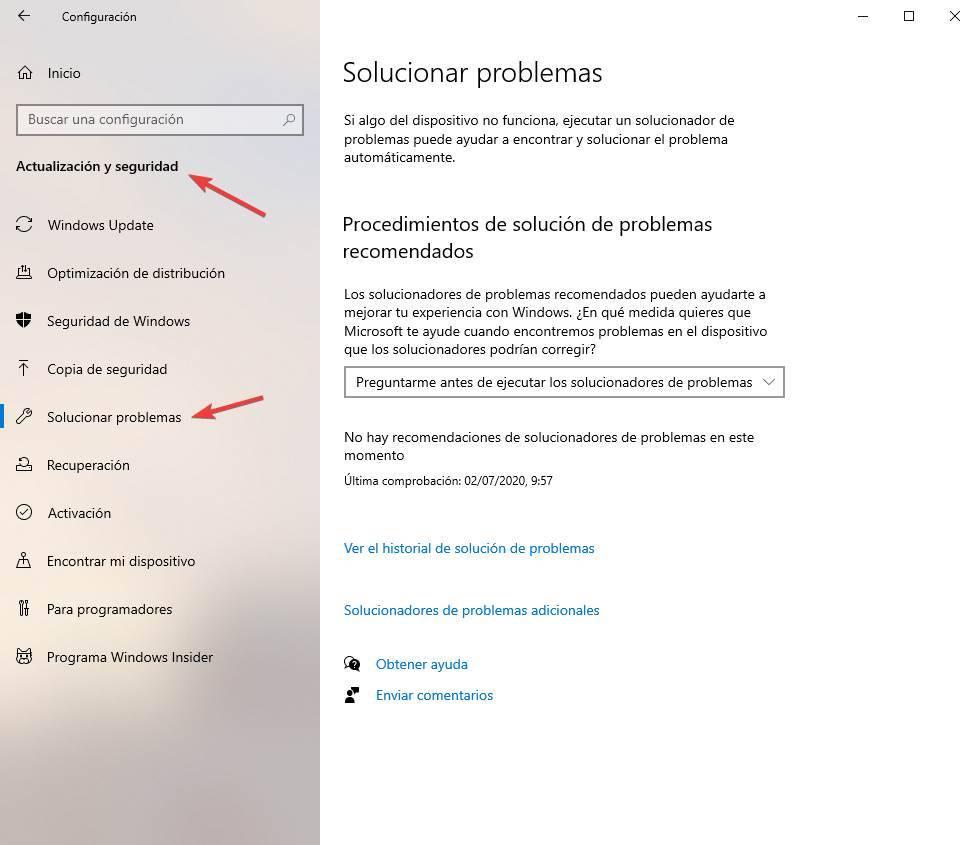
Aqui veremos uma seção onde o Windows nos dirá se detectou algum erro no sistema e nos oferecerá uma série de recomendações para resolvê-los. Também poderemos ver todos os solucionadores de problemas que foram executados automaticamente no Windows na seção " Exibir histórico de solução de problemas ".

Mas a seção que nos interessa é "Solucionadores de problemas adicionais". Nele poderemos encontrar todas essas ferramentas que o Windows 10 nos oferece para detectar e solucionar todo tipo de problemas em nosso PC.
O Windows 10 divide seus próprios solucionadores de problemas em duas categorias. A primeira delas, as 4 ferramentas mais utilizadas que podem afetar o uso direto do sistema operacional. Essas ferramentas são:
- Ligações à Internet : permitem-nos encontrar e corrigir todo o tipo de falhas de ligação, bem como problemas na visita a páginas web.
- Impressora: permite localizar e resolver problemas de impressão (conexão com a impressora, comunicação, etc.).
- Reprodução de áudio - Cuida de encontrar e corrigir todos os problemas relacionados ao áudio do PC.
- Windows Update : Problemas para atualizar o Windows? Esta ferramenta nos permite resolvê-los.
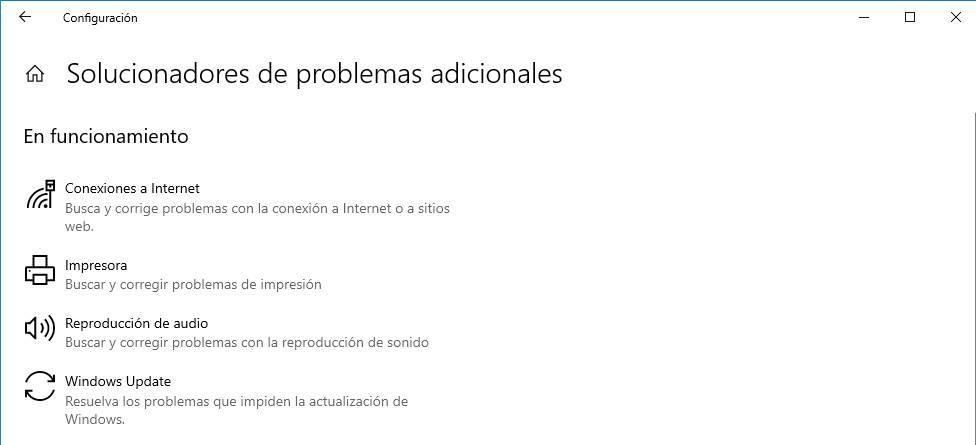
E também encontraremos outras ferramentas para resolver outros tipos de problemas no Windows 10, como:
- Adaptador de rede - detecta e soluciona problemas com conexões sem fio ou outros adaptadores de rede.
- Aplicativos da Windows Store : corrige problemas que o impedem de usar a Windows Store ou baixar e executar programas desta loja.
- Bluetooth - Localiza e corrige problemas com conexões Bluetooth.
- Pesquisa e indexação : se o motor de busca do Windows foi bloqueado, esta ferramenta permite repará-lo.
- Pastas compartilhadas : Localiza e corrige problemas de acesso a arquivos e pastas em outros computadores.
- Conexões de entrada - detecta e corrige problemas de firewall e outras causas que impedem o PC de receber tráfego.
- Conexão a um espaço de trabalho com DirectAccess - localiza e corrige problemas de conexão para esses tipos de espaços de trabalho.
- Energia : permite-nos procurar problemas e configurações ruins nas opções de energia do PC para melhorar o desempenho e estender a vida útil da bateria.
- Gravação de áudio : detecte e corrija problemas ao gravar áudio em seu PC.
- Reprodução de vídeo : se tivermos problemas para abrir vídeos no Windows, esta ferramenta permite resolvê-los.
- Solução de problemas de compatibilidade de programas : Localiza e corrige erros que ocorrem ao abrir ou usar programas devido a uma falha de compatibilidade.
- Teclado: permite detectar e reparar problemas que podem fazer com que o teclado não funcione.
- Voz: ajuda a preparar o microfone para o Windows 10 nos ouvir.
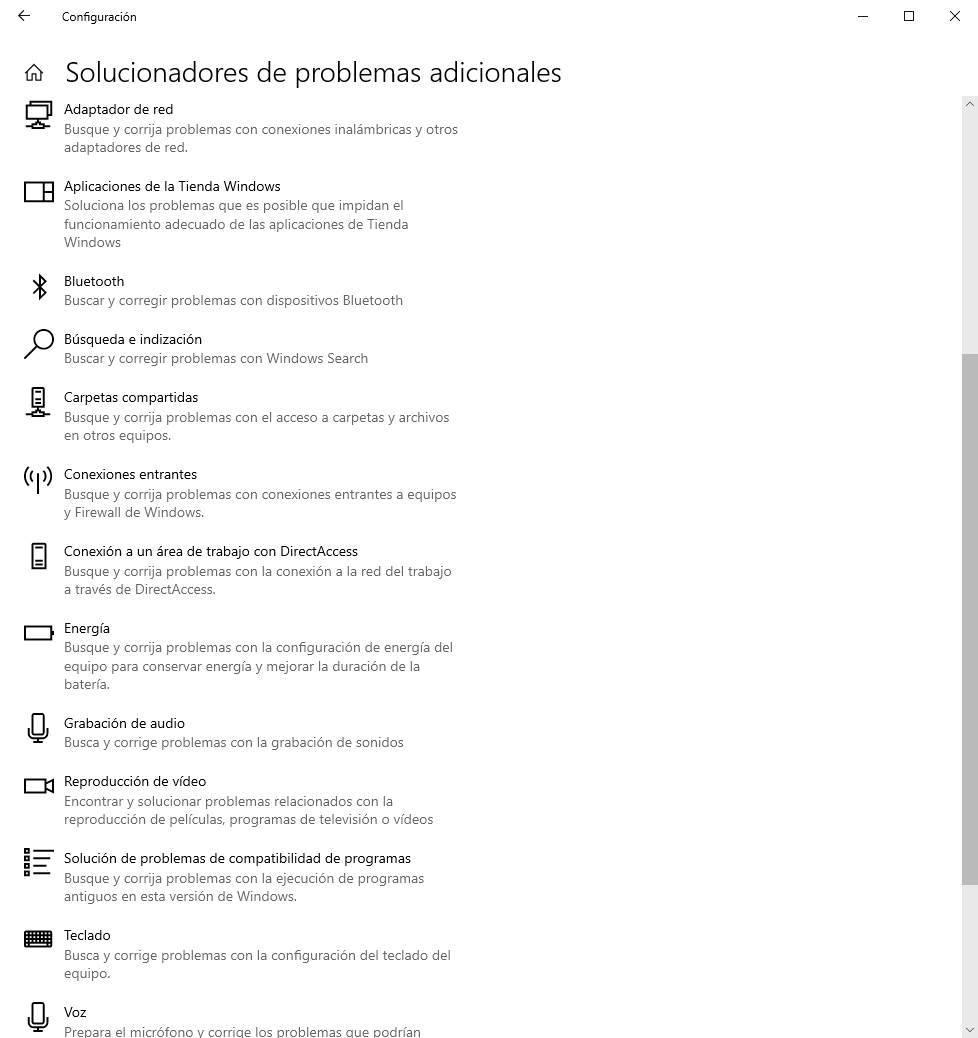
Cada uma dessas ferramentas inicia seu próprio assistente. Isso nos mostrará uma barra de progresso enquanto o PC está sendo analisado, e quando terminar nos permitirá ver se um problema foi detectado ou não. Podemos até ver todos os aspectos que foram analisados para tentar detectar o problema.
Muitas vezes, o Windows 10 será capaz de fazer as alterações e ajustes necessários automaticamente, sem que tenhamos que fazer nada. Mas se não, ele nos dirá o que tentar, ou fazer, para tentar consertar os problemas. E nos guiará passo a passo durante o processo.
Programas para diagnosticar o Windows
Além dos solucionadores de problemas do Windows 10, também é possível recorrer a outros programas de terceiros para tentar detectar e resolver os diversos bugs e problemas que podemos encontrar no Windows 10.
Problemas de software
Os programas a seguir nos permitirão detectar possíveis problemas relacionados ao software do nosso computador, seja com o próprio Windows ou com qualquer um de seus programas.
Visualizador de eventos do Windows
Uma das ferramentas instaladas no Windows 10 por padrão é o visualizador de eventos. Um registro de absolutamente tudo o que acontece no PC é mantido neste banco de dados. Podemos abrir essa ferramenta digitando na barra de pesquisa do Windows 10 " Visualizador de eventos ".
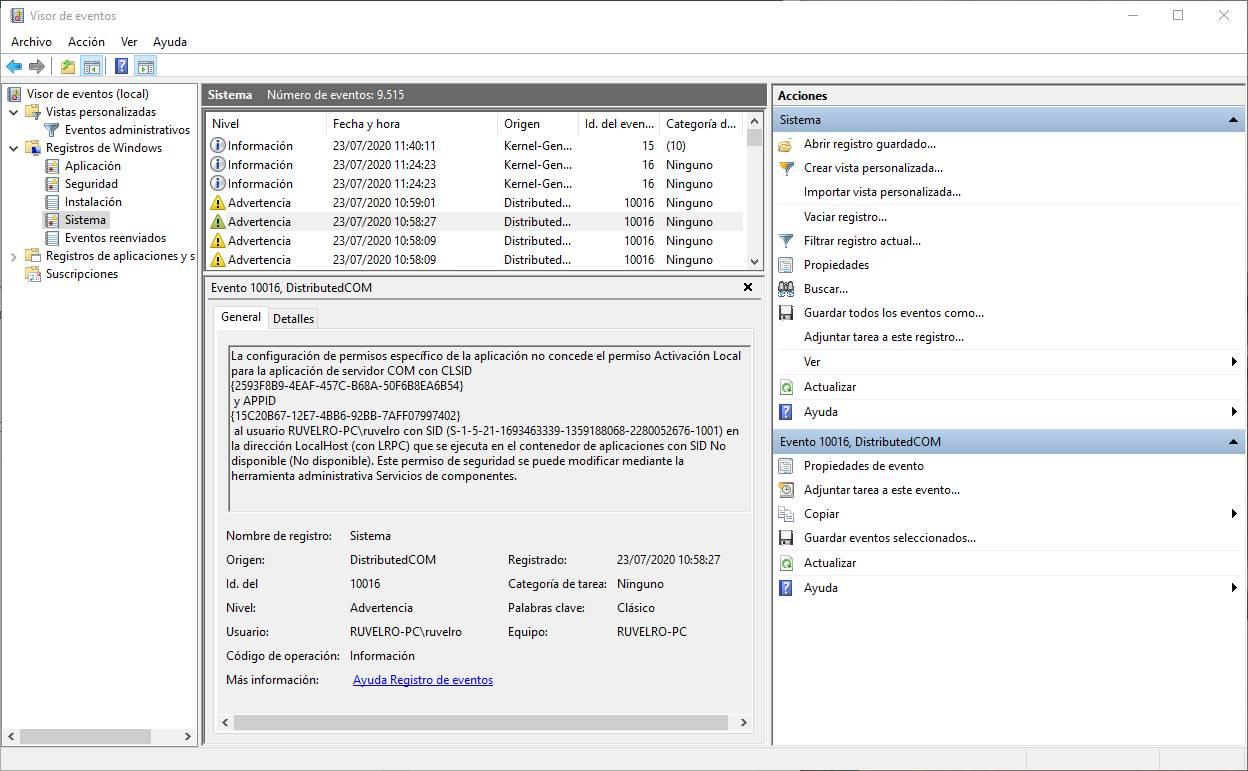
A partir da nova janela que vemos, poderemos revisar todos os eventos e eventos que ocorreram em nossas janelas.
Caixa de ferramentas de reparo do Windows
O Windows Repair Toolbox é um programa composto por um grande número de ferramentas e aplicativos de terceiros, graças aos quais poderemos monitorar o estado do nosso PC. Com esta ferramenta poderemos controlar praticamente qualquer aspecto do Windows, e também nos ajudará a resolver possíveis problemas que possamos encontrar nele.
Este programa é muito pequeno (ocupa apenas 3 MB) e também pode ser utilizado de forma portátil, pelo que não necessita de ser instalado no PC. Como necessitamos utilizar as diferentes ferramentas que este kit nos oferece, elas serão baixadas automaticamente e serão salvas para que não tenhamos que iniciá-las novamente. Algumas ferramentas, como chkdsk, sfc, regedit ou msconfig, obviamente não precisam ser baixadas.
As seções que este programa nos oferece são:
- Ferramentas: conjunto de ferramentas para análise, monitoramento e recuperação do sistema operacional.
- Remoção de malware: uma série de ferramentas para desinfetar nosso PC de vírus e eliminar todos os tipos de software malicioso. Além disso, daqui podemos atualizar o Windows e outros programas críticos, como Flash, Java ou Adobe Reader.
- Ferramentas personalizadas: uma série de ferramentas adicionais que podemos executar de forma personalizada.
- Testes finais: Inclui uma série de testes para verificar o status de certas configurações do sistema ou a associação de arquivos do Windows. Também podemos verificar o funcionamento da nossa webcam e do nosso microfone.
- Notas: oferece-nos um bloco de notas formatado, muito útil para copiar texto, colar qualquer conteúdo e guardar rapidamente os logs dos diferentes programas.
- Configurações: permite o acesso às configurações do programa.
Podemos baixar este programa gratuitamente aqui .
IObit Driver Booster
Iobit Driver Booster é um programa desenhado para nos ajudar a resolver todo o tipo de problemas relacionados com drivers de PC de uma forma muito simples. No entanto, além de nos permitir atualizar os drivers do PC, este programa também nos permite detectar e resolver uma série de problemas e falhas que podem estar causando o mau funcionamento do nosso PC. Algumas dessas ferramentas são para todos os usuários e algumas são apenas para usuários da versão Pro.
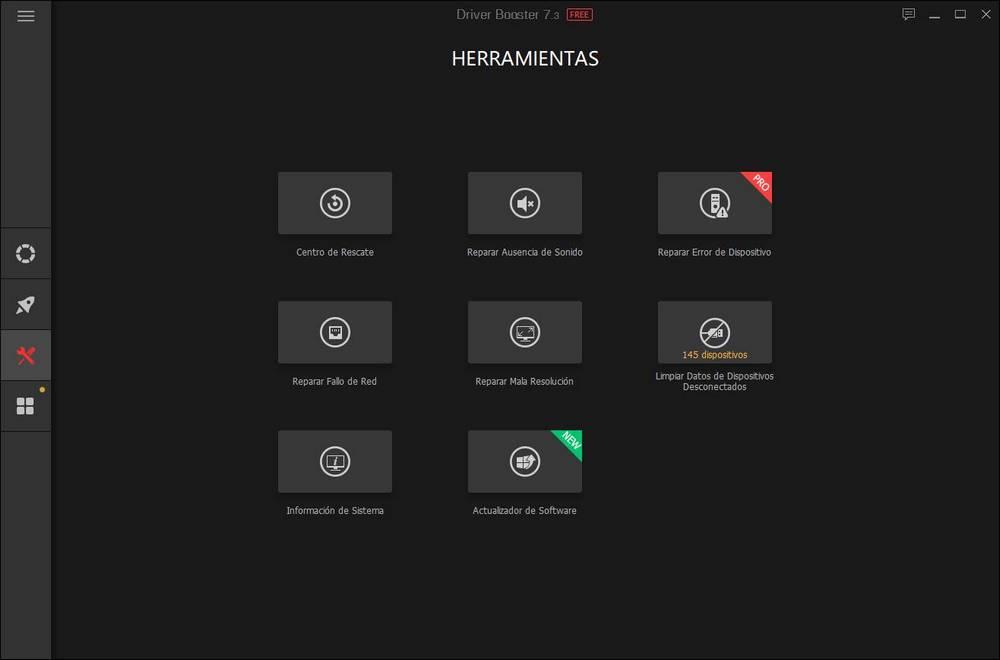
Problemas de hardware
Além disso, também podemos usar os programas a seguir, ou as ferramentas a seguir, para nos ajudar a diagnosticar possíveis problemas de hardware em nosso PC.
CPU-Z
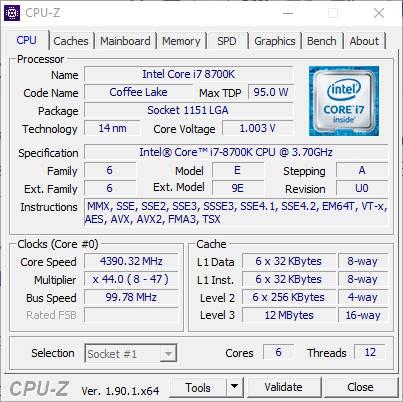
Este pequeno programa nos permite fazer uma varredura em nosso sistema para verificar a configuração de hardware internamente. É muito útil para evitar problemas de compatibilidade com alguns componentes, podendo escolher aquele que melhor se adapta ao resto dos componentes internos do nosso PC. Uma ferramenta muito pequena e simples com a qual é possível realizar um diagnóstico rápido, simples e eficaz de todo o hardware do nosso PC.
Podemos fazer o download do CPU-Z aqui .
Monitor de desempenho
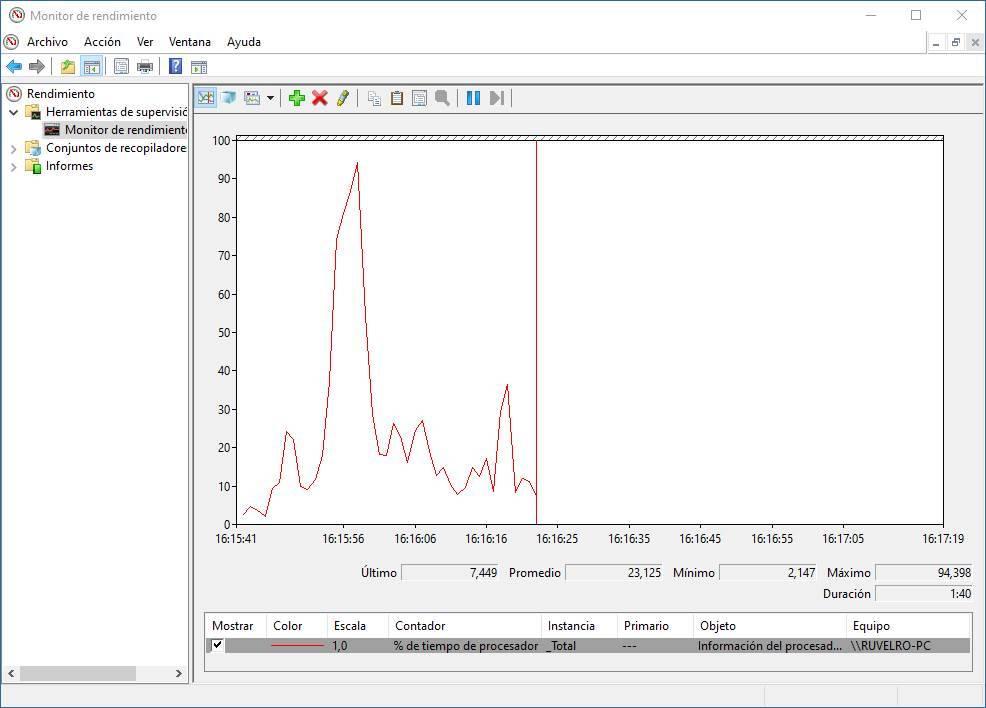
Esta é uma das ferramentas que se instalam por defeito no Windows 10. Este programa irá abrir uma janela onde podemos ver a percentagem de utilização do processador , ou a quantidade de CPU utilizada. Adicione mais contadores, como uso de disco, consumo de energia, tamanho do arquivo de paginação, tamanho do índice de pesquisa e muitos outros itens.
Uma ferramenta que todos temos em mãos que nos ajudará a diagnosticar qualquer problema que esteja deixando nosso PC lento sem a necessidade de instalar nenhum software de terceiros.
Monitor de confiabilidade

Mais uma ferramenta, incluída no Windows desde o Vista, e que muitos usuários desconhecem. Podemos abrir essa ferramenta no Painel de Controle, na seção Segurança e manutenção, exibindo as opções na seção Manutenção. Aqui encontraremos um link denominado « Ver histórico de confiabilidade » que, ao clicar nele, nos mostrará o Monitor de Confiabilidade.





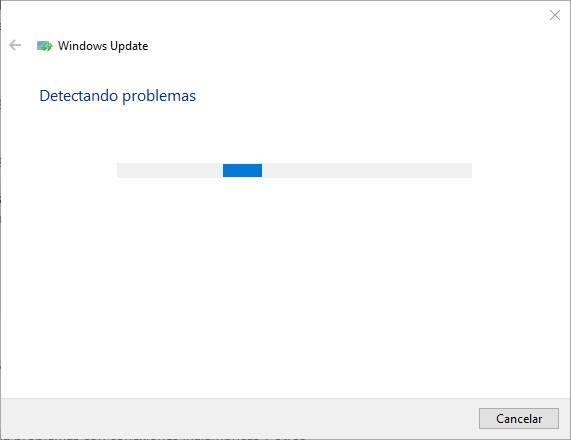
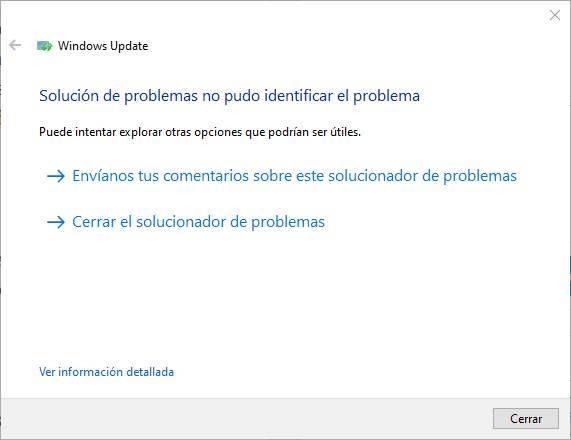
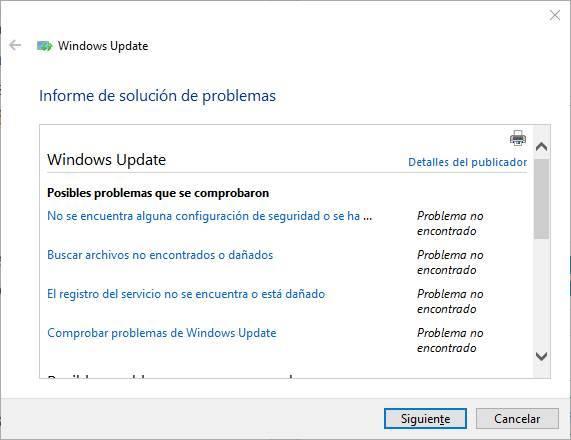
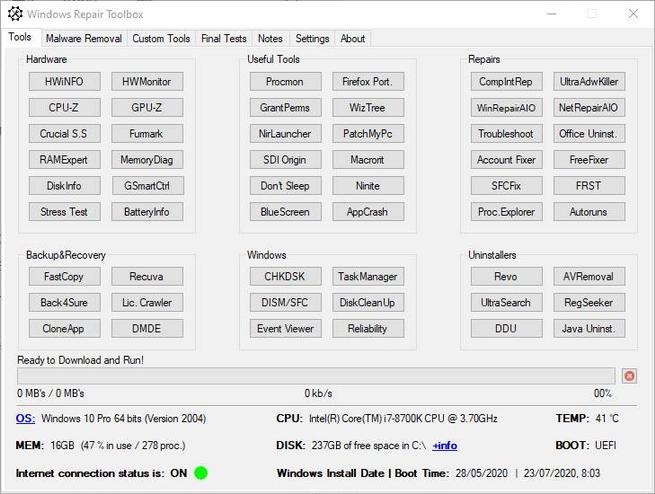
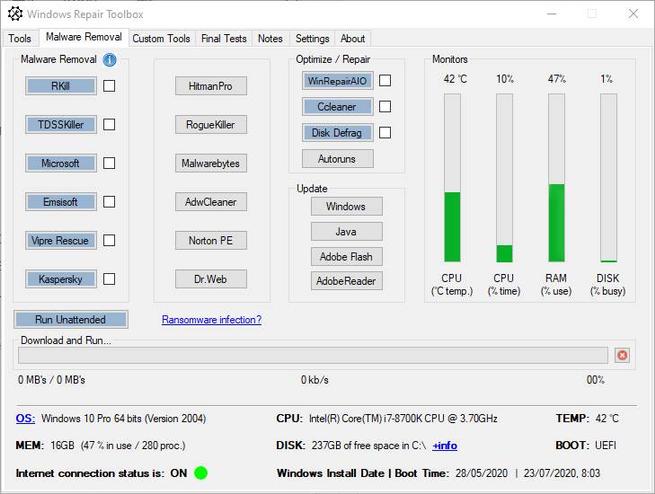


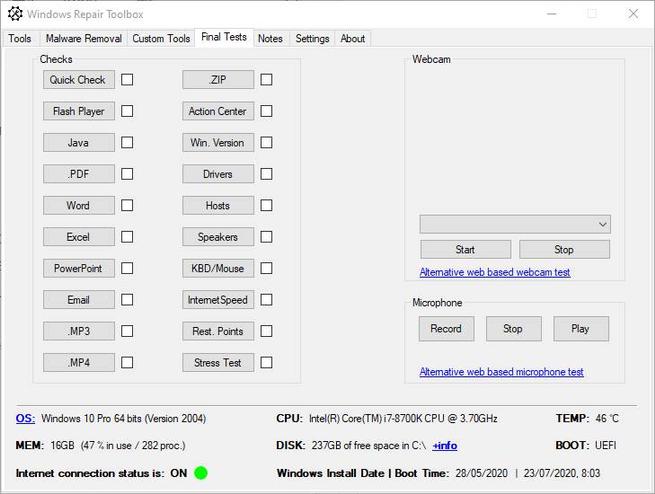

Sem comentários:
Enviar um comentário